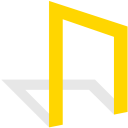首先检查自动时间和时区设置是否开启,再尝试手动同步时间;若无效,更换NTP服务器为time.nist.gov或pool.ntp.org;确保Windows Time服务正常运行,必要时通过命令提示符重置服务;检查CMOS电池状态,排除硬件问题;最后运行SFC扫描修复系统文件。

如果您发现 Windows 11 系统时间持续显示错误或无法与网络时间服务器同步,这可能导致程序运行异常、日志记录错误等问题。以下是解决此问题的多种方法。
本文运行环境:Dell XPS 13,Windows 11 家庭版。
一、检查并启用自动时间和时区设置
确保系统设置为从互联网时间服务器自动获取正确的时间和时区,这是解决时间不准的基础步骤。
1、按下 Win + I 快捷键打开“设置”应用。
2、点击左侧的“时间和语言”,然后选择右侧的“日期和时间”。
3、确认“自动设置时间”和“自动设置时区”两个开关均已开启。
4、等待系统自动尝试同步,观察时间是否恢复正常。
二、手动强制同步系统时间
当自动同步失败时,可以通过命令或设置界面手动触发同步请求,强制系统更新时间。
1、在任务栏右下角找到当前时间,右键点击后选择“调整日期/时间”。
2、在打开的设置页面中,确保“自动设置时间”已开启。
3、向下滚动,点击“立即同步”按钮。
4、查看下方状态信息是否显示“成功同步时间”。
三、更换默认NTP时间服务器地址
系统默认使用 time.windows.com,若该服务器响应缓慢或不可达,可更换为更稳定的公共NTP服务器。
1、打开“控制面板”,选择“时钟和区域”下的“日期和时间”。
2、切换到“Internet 时间”选项卡,点击“更改设置”按钮。
3、勾选“与 Internet 时间服务器同步”,在服务器栏输入:time.nist.gov 或 pool.ntp.org。
4、点击“立即更新”进行同步,成功后点击“确定”保存。
四、重启并配置Windows Time服务
Windows Time 服务(w32time)负责管理所有时间同步操作,若服务未运行或配置错误将导致同步失败。
1、按下 Win + R 打开“运行”对话框,输入 services.msc 并回车。
2、在服务列表中找到“Windows Time”服务,双击打开其属性。
3、将“启动类型”设置为“自动”,如果服务状态不是“正在运行”,则点击“启动”按钮。
4、点击“应用”和“确定”保存设置。
五、通过命令提示符重置时间服务
当服务出现严重故障时,可通过命令行彻底重置 Windows 时间服务组件。
1、在开始菜单搜索“cmd”,右键选择“以管理员身份运行”。
2、依次执行以下命令,每输入一行按一次回车:
net stop w32time
w32tm /unregister
w32tm /register
net start w32time
w32tm /resync
3、等待命令执行完成,观察是否提示“发送成功同步命令”。
六、检查CMOS电池状态
主板上的CMOS电池为BIOS提供电力以维持硬件时钟运行,电池耗尽会导致每次开机时间重置。
1、重启电脑,在启动时反复按 F2 或 Del 键进入 BIOS 设置界面。
2、查看当前显示的日期和时间是否准确。
3、若BIOS时间也错误,则可能是CMOS电池电量不足,需关机后打开机箱更换CR2032型号电池。
七、运行系统文件检查器修复损坏文件
系统关键文件损坏可能影响时间服务正常工作,使用SFC工具扫描并修复系统文件。
1、以管理员身份打开命令提示符。
2、输入命令 sfc /scannow 并按回车执行。
3、等待扫描完成,若报告发现并修复了损坏文件,请重启电脑后再尝试时间同步。